اسکچ یا طرح اولیه، پایه و اساس هر مدل سه بعدی در سالیدورک است. این مرحله، جایی است که ایده های ذهنی به شکل هندسی دو بعدی تبدیل می شوند. در این آموزش، به صورت جامع به بررسی ابزارها، دستورات و تکنیک های اساسی اسکچ در سالیدورک می پردازیم.
در ابتدا، انواع خطوط، دایره ها، بیضی ها و سایر اشکال هندسی پایه را یاد می گیریم. سپس، با مفهوم قیدها آشنا می شویم که نقش بسیار مهمی در تعریف دقیق هندسه اسکچ و جلوگیری از حرکت های ناخواسته دارند. قیدها به دو دسته هندسی و ابعادی تقسیم می شوند که هر کدام کاربرد خاص خود را دارند. در ادامه، به بررسی ابزارهای اندازه گیری و ویرایش اسکچ می پردازیم که به شما امکان می دهند ابعاد را دقیقاً مشخص کرده و در صورت نیاز، تغییرات لازم را در اسکچ ایجاد کنید.
در نهایت، به برخی از تکنیک های پیشرفته اسکچ مانند ایجاد آرایه ها، منحنی ها و استفاده از روابط ریاضی می پردازیم. با تسلط بر این مفاهیم، شما قادر خواهید بود اسکچ های پیچیده و دقیق را ایجاد کرده و مدل های سه بعدی حرفه ای را طراحی کنید. آموزش اسکچ در سالیدورک، اولین گام برای تبدیل شدن به یک طراح ماهر در حوزه مهندسی مکانیک است.
مقدمه ای بر آموزش اسکچ در سالیدورک
اسکچ (Sketch) در نرم افزار سالیدورک یکی از بخش های پایه ای و اساسی برای طراحی قطعات و مدل سازی سه بعدی است. این محیط به کاربر اجازه می دهد تا با ترسیم اشکال دوبعدی مانند خطوط، دایره ها، و منحنی ها، پایه ای برای مدل های پیچیده تر ایجاد کند. یادگیری مهارت های اسکچ نه تنها برای مبتدیان بلکه برای طراحان حرفه ای نیز ضروری است، چرا که تمام مراحل پیشرفته طراحی سه بعدی، مانند اکسترود کردن یا ایجاد حجم، بر اساس طرح های اسکچ ساخته می شوند. به دلیل اهمیت بالای این بخش، درک ابزارها و روش های موجود در آن می تواند سرعت و دقت طراحی را به طور چشمگیری افزایش دهد.
از ویژگی های برجسته اسکچ در سالیدورک می توان به کاربردهای گسترده آن در صنایع مختلف اشاره کرد. طراحان در حوزه هایی نظیر مهندسی مکانیک، معماری، و حتی طراحی محصولات مصرفی، از اسکچ به عنوان نقطه شروع استفاده می کنند. این انعطاف پذیری باعث شده است که یادگیری محیط اسکچ به یکی از مهارت های اساسی در مسیر تبدیل شدن به یک طراح حرفه ای تبدیل شود.
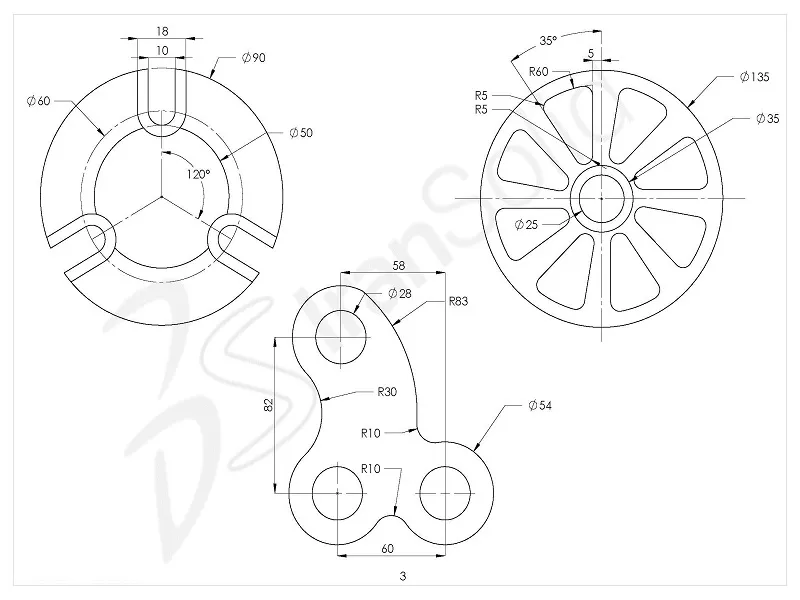
چگونه وارد محیط اسکچ شویم؟
برای شروع طراحی در سالیدورک، اولین قدم ورود به محیط اسکچ است. پس از باز کردن نرم افزار، کاربر باید یک فایل جدید ایجاد کند و سپس نوع فایل مورد نظر (Part، Assembly یا Drawing) را انتخاب نماید. محیط اسکچ معمولاً در فایل های نوع Part و Assembly استفاده می شود. پس از انتخاب نوع فایل، در نوار ابزار بالا گزینه Sketch به صورت یک تب قابل مشاهده است.
برای ورود به اسکچ، باید یک صفحه یا سطح را انتخاب کنید. این صفحه می تواند یکی از صفحات اصلی (Front، Top یا Right) یا یک سطح ایجادشده در مدل باشد. پس از انتخاب سطح مورد نظر، با کلیک روی گزینه Sketch وارد حالت طراحی اسکچ می شوید. یکی از نکات مهم در این مرحله، انتخاب صحیح صفحه یا سطح است، چرا که موقعیت اولیه اسکچ تأثیر زیادی بر مدل نهایی دارد. برای مثال، انتخاب صفحه Front مناسب است اگر قطعه ای طراحی می کنید که نیاز به دید مستقیم از جلو دارد.
همچنین، پس از ورود به محیط اسکچ، نرم افزار به طور خودکار به حالت نمای دوبعدی تغییر می کند. این تغییر باعث می شود که کاربر بتواند اشکال را به دقت بیشتری رسم کند. در صورت نیاز، می توانید از ابزارهای موجود برای جابجایی یا زوم کردن در محیط اسکچ استفاده کنید تا موقعیت دقیق تر را تعیین نمایید.
شروع حالت اسکچ در نرم افزار سالیدورک
پس از ورود به محیط اسکچ، می توانید رسم طرح های دوبعدی خود را آغاز کنید. برای شروع، بهتر است با ابزارهای پایه ای و کاربردی آشنا شوید. در محیط اسکچ، ابزارهایی مانند Line، Circle، Rectangle و Spline برای رسم اشکال متنوع در دسترس قرار دارند.
یکی از اصول مهم در شروع اسکچ، تعریف محدودیت های هندسی یا Geometric Constraints است. این محدودیت ها شامل مواردی نظیر توازی، عمودیت، یا قفل کردن نقاط به یکدیگر می شود. به عنوان مثال، می توانید مطمئن شوید که دو خط موازی باقی می مانند یا نقطه ای دقیقاً در مرکز یک دایره قرار دارد. استفاده صحیح از این محدودیت ها، دقت و پایداری طرح را تضمین می کند.
علاوه بر محدودیت های هندسی، تعریف ابعاد دقیق برای اشکال نیز بسیار مهم است. ابزار Smart Dimension به شما امکان می دهد تا طول، زاویه، یا اندازه های مختلف را به طرح خود اضافه کنید. این ویژگی برای ایجاد طرح های مهندسی با دقت بالا ضروری است. همچنین، اگر طرح شما نیاز به اصلاح داشت، می توانید با ابزارهایی مانند Trim یا Extend بخش های اضافی را حذف یا گسترش دهید.
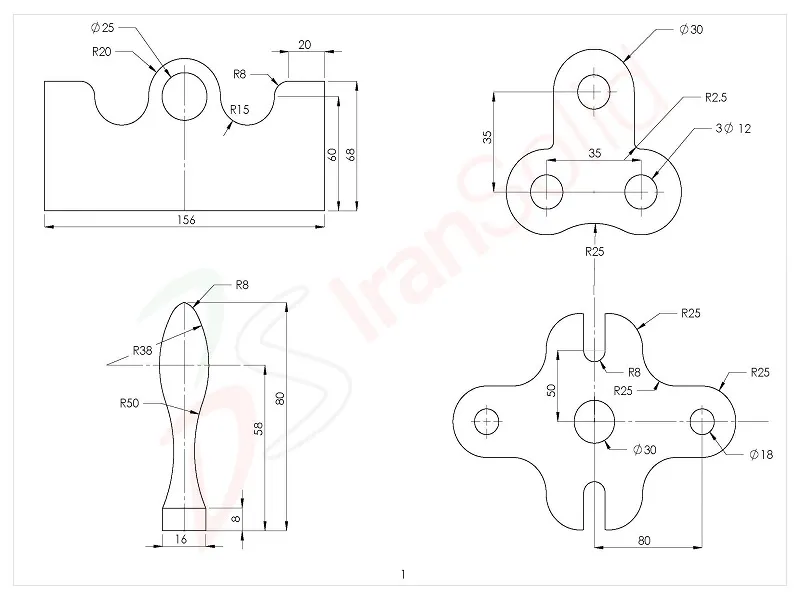
استفاده از فرمان خط یا Line در بخش اسکچ سالیدورک
فرمان Line یکی از پرکاربردترین ابزارها در محیط اسکچ سالیدورک است. این ابزار به کاربر امکان می دهد خطوط مستقیم و دقیق رسم کند که معمولاً به عنوان پایه ای برای اشکال پیچیده تر استفاده می شود. برای فعال کردن ابزار Line، کافی است روی آیکون آن در نوار ابزار اسکچ کلیک کنید یا از کلید میانبر L استفاده نمایید.
پس از فعال شدن ابزار Line، نشانگر ماوس به یک علامت کوچک تبدیل می شود که نشان دهنده شروع رسم خط است. با کلیک روی نقطه ای در صفحه، می توانید نقطه شروع خط را مشخص کنید. سپس با حرکت ماوس و کلیک مجدد، نقطه انتهایی خط تعیین می شود. اگر می خواهید خطوط چندگانه ترسیم کنید، می توانید بدون غیرفعال کردن ابزار، کلیک های بیشتری انجام دهید.
یکی از ویژگی های مهم ابزار Line، امکان ایجاد خطوط افقی یا عمودی به صورت خودکار است. زمانی که ماوس را در جهت افقی یا عمودی حرکت می دهید، نرم افزار این جهت ها را با خطوط کمکی نشان می دهد و به شما کمک می کند خطوط کاملاً صاف و دقیق ترسیم کنید. همچنین، با نگه داشتن کلید Shift هنگام رسم خط، می توانید جهت حرکت را محدود کنید.
علاوه بر رسم خطوط مستقیم، ابزار Line قابلیت ترکیب با محدودیت ها و روابط هندسی را دارد. برای مثال، می توانید یک خط را به صورت موازی با یک خط دیگر قرار دهید یا نقطه ابتدایی و انتهایی آن را به اشکال دیگر قفل کنید. این امکانات به شما اجازه می دهد تا طرح های پیچیده تر و منظم تری ایجاد کنید.
آموزش اسکچ در سالیدورک یک مسیر یادگیری مستمر است که نیاز به تمرین و آشنایی با ابزارها دارد. با تسلط بر فرمان هایی مانند Line و استفاده از تکنیک های پیشرفته تر، می توانید طرح های دوبعدی حرفه ای تری بسازید و پروژه های خود را به سطح بالاتری برسانید.
Fully Defined یا معین کردن اسکچ در سالیدورک
در نرم افزار سالیدورک، یکی از اصول مهم طراحی اسکچ، معین کردن کامل یا Fully Define اسکچ است. این فرآیند به این معناست که تمامی نقاط و خطوط موجود در اسکچ باید محدودیت ها (Constraints) و اندازه گذاری های لازم را دریافت کرده باشند تا از حالت آزاد خارج شوند و به صورت دقیق و قابل پیش بینی عمل کنند. در حالت ایده آل، اسکچ شما باید تماماً به رنگ مشکی (رنگ استاندارد اسکچ معین) درآید، زیرا این رنگ نشان دهنده کاملاً تعریف شده بودن آن است. خطوط یا نقاط آبی رنگ نشان دهنده این هستند که هنوز قسمتی از اسکچ فاقد محدودیت یا اندازه است.
برای Fully Define کردن اسکچ، می توانید از ترکیبی از محدودیت های هندسی و اندازه گذاری ها استفاده کنید. محدودیت ها شامل مواردی نظیر توازی، عمودیت، تساوی، و قفل کردن نقاط است. این محدودیت ها به اسکچ کمک می کنند که به صورت دقیق تر و مطابق نیاز طراحی قفل شود. همچنین، استفاده از ابزار Fully Define Sketch که در منوی Tools و زیرمنوی Sketch Tools قرار دارد، به شما امکان می دهد تا به طور خودکار اسکچ خود را معین کنید. این ابزار بسیار مفید است، اما توصیه می شود که در پروژه های پیچیده از این قابلیت با دقت استفاده کنید، زیرا ممکن است گاهی روابط ناخواسته ایجاد کند.
بیشتر بخوانید: انواع روش های رزوه زدن در سالیدروک (Thread)
اندازه گذاری اسکچ با استفاده از Smart Dimension در سالیدورک
یکی از مهم ترین ابزارهای مورد استفاده برای تعریف اندازه ها و ابعاد در اسکچ سالیدورک، ابزار Smart Dimension است. این ابزار به شما اجازه می دهد تا به راحتی طول خطوط، زاویه بین خطوط، شعاع یا قطر دایره ها، و حتی فواصل میان نقاط یا اشکال مختلف را اندازه گذاری کنید. با استفاده از این ابزار، می توانید اسکچ خود را با دقت بسیار بالا ترسیم و معین کنید.
برای استفاده از ابزار Smart Dimension، کافی است آن را از نوار ابزار Sketch انتخاب کنید یا کلید میانبر D را فشار دهید. سپس بر روی یک المان (مانند یک خط یا دایره) کلیک کنید و با کشیدن ماوس، مقدار اندازه مورد نظر خود را وارد نمایید. در صورت نیاز، می توانید بین دو المان مختلف (مانند دو خط یا دو نقطه) نیز اندازه گذاری انجام دهید.
یکی از نکات مهم در استفاده از این ابزار، تعیین نوع اندازه گذاری است. به عنوان مثال، هنگام اندازه گذاری خطوط مورب، می توانید طول واقعی خط را مشخص کنید یا فاصله افقی و عمودی آن را تعریف نمایید. برای تغییر این حالت ها، کافی است نشانگر ماوس را قبل از کلیک نهایی حرکت دهید. علاوه بر این، می توانید اندازه های موجود را با دوبار کلیک کردن روی مقدار آن ها تغییر دهید.
Smart Dimension همچنین به طور هوشمند با محدودیت های هندسی ترکیب می شود. برای مثال، اگر خطی را به عنوان افقی تعریف کرده باشید، تنها طول افقی آن قابل اندازه گذاری خواهد بود، و این باعث می شود که اسکچ به صورت دقیق تر کنترل شود.
ایجاد اولین Feature در سالیدورک
پس از طراحی یک اسکچ کامل و معین در سالیدورک، مرحله بعدی ایجاد اولین Feature است. Feature در سالیدورک به هر عملیات سه بعدی یا تغییر شکل هندسی گفته می شود که روی اسکچ انجام می شود. اولین Feature معمولاً شامل ایجاد حجم اولیه قطعه با استفاده از ابزارهایی مانند Extrude Boss/Base یا Revolve است.
برای ایجاد اولین Feature، ابتدا باید اسکچ مورد نظر را انتخاب کنید. سپس از نوار ابزار Features گزینه مناسب، مانند Extrude Boss/Base را انتخاب کنید. با انتخاب این ابزار، اسکچ شما به حالت سه بعدی تبدیل می شود و می توانید عمق یا ارتفاع مورد نظر را تعیین کنید. اگر قصد دارید یک شکل دورانی ایجاد کنید، ابزار Revolve می تواند مناسب باشد که نیاز به یک محور دوران دارد.
در حین ایجاد Feature، پنجره تنظیمات به شما امکان می دهد که جزئیات بیشتری را تعیین کنید. به عنوان مثال، در Extrude Boss/Base می توانید جهت اکسترود، ضخامت متغیر یا حتی تقارن قطعه را مشخص کنید. این تنظیمات باعث می شود که اولین Feature شما مطابق نیاز طراحی شود.
ایجاد اولین Feature اهمیت بالایی دارد، زیرا ساختار اولیه مدل شما را مشخص می کند. طراحی دقیق این مرحله، باعث تسهیل مراحل بعدی می شود و می تواند از مشکلات در مدل سازی های پیچیده جلوگیری کند.
محیط Sketch در نرم افزار Solidworks
محیط Sketch در سالیدورک یکی از ساده ترین و درعین حال قدرتمندترین بخش های این نرم افزار است. این محیط به شما امکان می دهد تا طرح های دوبعدی دقیق و قابل انعطاف ایجاد کنید که پایه و اساس طراحی های سه بعدی هستند. محیط Sketch شامل ابزارهای متعددی برای رسم، ویرایش، و تنظیم محدودیت ها است.
برای ورود به محیط Sketch، ابتدا باید یک صفحه یا سطح را انتخاب کنید. این سطح می تواند یکی از سه صفحه پیش فرض (Front، Top، Right) یا یک سطح ایجادشده توسط کاربر باشد. پس از انتخاب سطح، با کلیک روی گزینه Sketch از نوار ابزار یا نوار ویژگی ها وارد محیط Sketch می شوید.
در محیط Sketch، ابزارهایی مانند Line، Rectangle، Circle و Spline برای ترسیم اشکال پایه ای در دسترس هستند. همچنین ابزارهای ویرایشی مانند Trim، Extend و Mirror به شما امکان می دهند تا طرح خود را اصلاح و تقارن بندی کنید. از ویژگی های مهم این محیط، وجود محدودیت های هوشمند است که به شما کمک می کند تا روابط هندسی مانند توازی، تساوی یا تقارن را به راحتی اعمال کنید.
یکی از مزایای محیط Sketch در سالیدورک، قابلیت استفاده از اندازه گذاری و محدودیت ها به صورت همزمان است. این ویژگی باعث می شود که طراحی شما همواره پایدار و دقیق باشد و به راحتی بتوان آن را ویرایش یا گسترش داد. محیط Sketch پایه ای ترین بخش سالیدورک است، اما مهارت در استفاده از آن می تواند تفاوت بزرگی در کیفیت و سرعت طراحی های شما ایجاد کند.
با تمرین مستمر و آشنایی با ابزارهای مختلف، می توانید از محیط Sketch در سالیدورک به عنوان ابزاری قوی برای شروع و تکمیل پروژه های طراحی خود استفاده کنید.
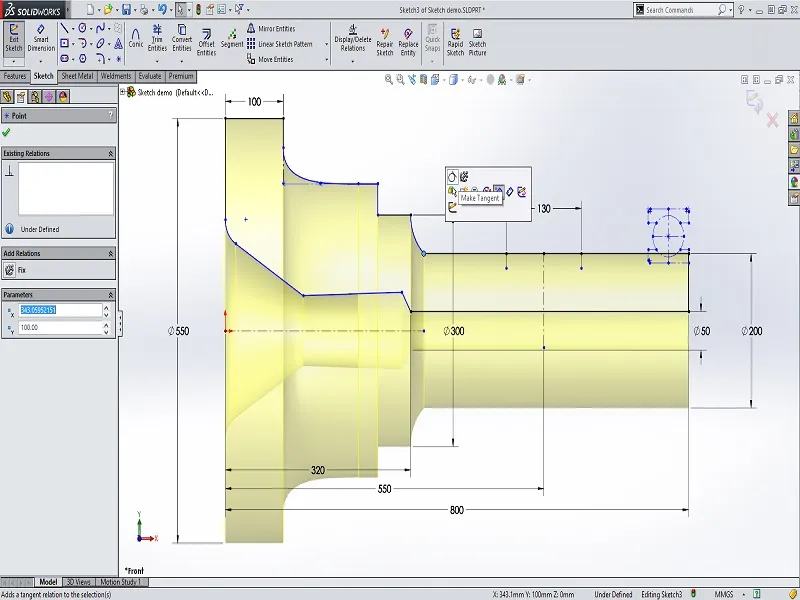
طراحی دو بعدی به کمک سالیدورکس
سالیدورک یکی از قدرتمندترین نرم افزارهای طراحی سه بعدی است، اما اولین گام در بسیاری از پروژه های طراحی، ایجاد طرح های دوبعدی یا اسکچ است. طراحی دوبعدی در سالیدورک، پایه و اساس تمام مدل های سه بعدی و فرآیندهای تولیدی است. این نرم افزار ابزارهای متنوع و پیشرفته ای را ارائه می دهد که به کاربران امکان می دهد طرح های دقیق، منظم و قابل انعطاف بسازند.
در فرآیند طراحی دوبعدی، اسکچ ها به عنوان نقشه اولیه عمل می کنند. برای مثال، اگر بخواهید یک قطعه صنعتی را طراحی کنید، ابتدا باید طرح دوبعدی آن را با استفاده از خطوط، دایره ها، مستطیل ها و منحنی ها رسم کنید. این طرح ها سپس به کمک ابزارهایی مانند Extrude یا Revolve به اشکال سه بعدی تبدیل می شوند.
یکی از مزایای بزرگ سالیدورک در طراحی دوبعدی، امکان ترکیب محدودیت های هندسی و اندازه گذاری های دقیق است. این قابلیت باعث می شود که طرح شما حتی پس از تغییرات، به صورت خودکار تطبیق داده شود و از خطاهای انسانی جلوگیری شود. علاوه بر این، ابزارهای کمکی نظیر Grid، Snapping و Relations کاربر را در ایجاد طرح های پیچیده و دقیق یاری می دهند.
بیشتر بخوانید: آموزش Mold Tools سالیدورک
استفاده از ابزارهای پیشرفته در اسکچ سالیدورک
علاوه بر ابزارهای پایه ای مانند خط (Line) و دایره (Circle)، سالیدورک مجموعه ای از ابزارهای پیشرفته را برای طراحی اسکچ ارائه می دهد که به کاربران امکان می دهد طرح های خلاقانه و پیچیده تری ایجاد کنند. این ابزارها برای کاربردهای مهندسی و طراحی صنعتی بسیار مفید هستند و به کاربران کمک می کنند تا فرآیند طراحی را سریع تر و دقیق تر انجام دهند.
یکی از ابزارهای پیشرفته اسکچ، Spline است. این ابزار به شما امکان می دهد منحنی هایی با شکل های پیچیده ایجاد کنید که در طراحی قطعات آیرودینامیکی یا اشکال ارگونومیک بسیار کاربرد دارند. ابزار دیگر، Offset Entities است که با آن می توانید خطوط و اشکال موجود را با فاصله مشخصی کپی کنید. این قابلیت به ویژه برای طراحی دیواره ها یا ایجاد حاشیه های داخلی و خارجی بسیار مفید است.
ابزار Convert Entities نیز از جمله امکانات مهم در اسکچ سالیدورک است. این ابزار به شما اجازه می دهد که خطوط یا لبه های یک مدل سه بعدی را به صورت خطوط دوبعدی در اسکچ کپی کنید و از آن ها به عنوان مبنا برای طراحی های جدید استفاده نمایید. ابزار پیشرفته دیگر Trim Entities است که برای حذف بخش های غیرضروری یا اضافی در اسکچ به کار می رود و نقش مهمی در ساده سازی طرح های پیچیده دارد.
محیط کاربری سالیدورک و ابزارهای اسکچ
محیط کاربری سالیدورک به گونه ای طراحی شده که حتی کاربران مبتدی نیز بتوانند به راحتی با ابزارها و قابلیت های نرم افزار کار کنند. در بخش اسکچ، محیط کاربری شامل نوار ابزارها، منوها و فضای طراحی است که به صورت کاملاً یکپارچه عمل می کنند. در این محیط، ابزارهای اصلی برای رسم، ویرایش و اندازه گذاری اسکچ در دسترس هستند و به راحتی می توان به آن ها دسترسی پیدا کرد.
نوار ابزار Sketch، که معمولاً در بخش بالایی رابط کاربری قرار دارد، شامل ابزارهای ضروری مانند خط، دایره، مستطیل و منحنی است. ابزارهای ویرایشی مانند Mirror Entities، Scale و Rotate نیز در این نوار قرار دارند که برای اصلاح و تقارن بندی اسکچ ها استفاده می شوند. همچنین، ابزارهای Relations برای ایجاد ارتباط های هندسی بین اشکال (مانند توازی یا تساوی) در همین بخش قرار دارند.
فضای طراحی (Design Area) نیز بخش اصلی محیط کاربری اسکچ است که در آن کاربر می تواند طرح های خود را ترسیم کند. این فضا به صورت دو بعدی نمایش داده می شود و ابزارهای کمکی مانند شبکه (Grid) و محورهای مختصات (Axes) برای سهولت در رسم دقیق فراهم شده اند.
یکی دیگر از بخش های مهم محیط اسکچ، نوار ویژگی ها (Feature Manager) است که در سمت چپ صفحه قرار دارد و اطلاعات مربوط به تاریخچه و تنظیمات اسکچ را نمایش می دهد. کاربران می توانند با کلیک بر روی هر بخش از این نوار، تنظیمات مربوط به آن را تغییر دهند و به راحتی جزئیات طرح خود را مدیریت کنند.
مراحل ایجاد یک اسکچ اولیه در سالیدورک
ایجاد یک اسکچ اولیه در سالیدورک فرآیندی ساده اما بنیادین است. این مراحل به طور کلی شامل انتخاب صفحه یا سطح، ورود به محیط اسکچ، رسم اشکال اولیه و اعمال محدودیت ها و اندازه گذاری ها است. در ادامه این مراحل به تفصیل توضیح داده شده است:
- انتخاب صفحه یا سطح مناسب:
اولین مرحله برای شروع یک اسکچ، انتخاب صفحه ای است که اسکچ روی آن رسم می شود. سالیدورک سه صفحه اصلی (Front، Top، Right) را به صورت پیش فرض ارائه می دهد. با کلیک روی هر یک از این صفحات و انتخاب گزینه Sketch، وارد محیط اسکچ می شوید.
- رسم اشکال اولیه:
پس از ورود به محیط اسکچ، ابزارهای ترسیم در دسترس قرار می گیرند. بسته به نیاز پروژه، می توانید از ابزارهایی مانند خط، دایره، یا مستطیل استفاده کنید. برای رسم یک دایره، کافی است ابزار Circle را انتخاب کرده، مرکز دایره را کلیک کنید و با حرکت ماوس، شعاع آن را تعیین نمایید.
- اعمال محدودیت های هندسی:
برای اطمینان از دقت و پایداری اسکچ، محدودیت های هندسی مانند عمودیت، توازی یا تساوی را اعمال کنید. این محدودیت ها باعث می شوند که اسکچ شما به صورت دقیق و پایدار باقی بماند. برای اعمال محدودیت ها، کافی است دو المان را انتخاب کرده و از نوار ابزار، محدودیت مورد نظر را اعمال کنید.
- اندازه گذاری اسکچ:
در این مرحله، با استفاده از ابزار Smart Dimension ابعاد دقیق اشکال را مشخص کنید. این ابزار به شما امکان می دهد طول، زاویه، یا فاصله اشکال را تعیین کنید و اسکچ خود را به حالت Fully Defined برسانید.
- پایان اسکچ و ذخیره سازی:
پس از اتمام طراحی و تعریف تمامی محدودیت ها و ابعاد، با کلیک روی گزینه Exit Sketch از محیط اسکچ خارج شوید. اسکچ شما اکنون آماده استفاده در مراحل بعدی مدل سازی است.
با تمرین مداوم و آشنایی با ابزارهای متنوع اسکچ، می توانید به مرور طرح های پیچیده تر و حرفه ای تری ایجاد کنید و از امکانات گسترده سالیدورک در طراحی بهره مند شوید.
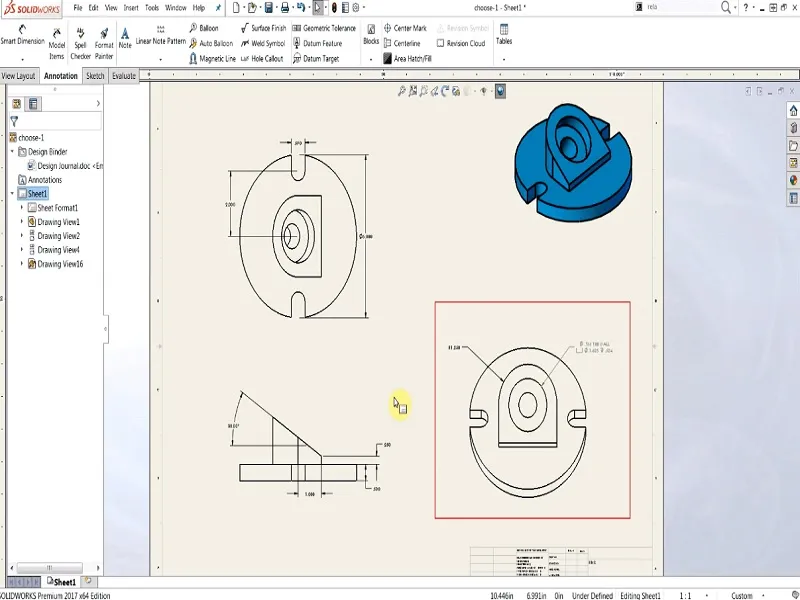
نکات مهم در طراحی اسکچ های دقیق
طراحی اسکچ های دقیق در سالیدورک از اهمیت زیادی برخوردار است، زیرا این مرحله پایه ای ترین بخش از مدل سازی سه بعدی است و هرگونه خطا یا بی دقتی در این مرحله می تواند به مشکلات بزرگی در مراحل بعدی منجر شود. در ادامه نکات کلیدی برای ایجاد اسکچ های دقیق آورده شده است:
- انتخاب صفحه یا سطح مناسب:
قبل از شروع طراحی، اطمینان حاصل کنید که صفحه مناسبی (مانند Front، Top یا Right) را انتخاب کرده اید. انتخاب سطح اشتباه می تواند باعث دشواری در ادامه کار یا ایجاد تناقض در ابعاد شود.
- استفاده از محدودیت های هندسی (Geometric Constraints):
محدودیت هایی مانند توازی، عمودیت، تساوی و قفل کردن نقاط به طراحی شما کمک می کنند تا از تغییرات ناخواسته جلوگیری شود. این محدودیت ها را می توانید از طریق ابزار Relations اعمال کنید.
- تعریف ابعاد دقیق:
همیشه از ابزار Smart Dimensionبرای اندازه گذاری دقیق استفاده کنید و مطمئن شوید که اسکچ به حالت Fully Defined برسد. اسکچ هایی که به طور کامل تعریف نشده اند، ممکن است در مراحل بعدی طراحی تغییرات غیرمنتظره ای داشته باشند.
- اجتناب از پیچیدگی های غیرضروری:
در طراحی اسکچ های پیچیده، از تقسیم آن ها به بخش های کوچک تر استفاده کنید. طراحی اشکال ساده تر و ترکیب آن ها در مراحل بعدی، کار را سریع تر و آسان تر می کند.
- استفاده از ابزارهای کمکی:
ابزارهایی مانند Grid و Snap را فعال کنید تا بتوانید طرح های متقارن و دقیق تری رسم کنید. همچنین از ویژگی Dynamic Input برای وارد کردن ابعاد مستقیم هنگام ترسیم اشکال استفاده کنید.
رفع اشکالات رایج در اسکچ های سالیدورک
طراحی اسکچ های دقیق گاهی با چالش ها و خطاهایی مواجه می شود که درک و رفع این مشکلات می تواند فرآیند طراحی را روان تر کند. در ادامه به برخی از رایج ترین مشکلات و راه حل های آن ها پرداخته ایم:
1. اسکچ های تعریف نشده (Underdefined Sketches):
یکی از مشکلات رایج، عدم تعریف کامل اسکچ ها است. برای رفع این مشکل، از ابزار Fully Define Sketch استفاده کنید یا با اعمال محدودیت های هندسی و اندازه گذاری ها، اسکچ را کاملاً تعریف کنید.
2. تداخل یا تکرار خطوط:
گاهی اوقات به طور ناخواسته دو خط یا شکل روی هم ترسیم می شوند. برای شناسایی و حذف این موارد، از ابزار Check Sketch for Feature استفاده کنید.
3. استفاده از ابزار نامناسب:
انتخاب اشتباه ابزار برای رسم اشکال می تواند باعث مشکلاتی در طراحی شود. به عنوان مثال، برای ایجاد قوس بهتر است از ابزار Arc استفاده کنید، نه ترکیب چند خط کوچک.
4. خطا در محدودیت های هندسی:
گاهی اوقات محدودیت های اشتباه (مانند توازی یا تساوی غیرمنطقی) به اسکچ اعمال می شوند که باعث قفل شدن یا رفتار غیرمنتظره اسکچ می شود. برای رفع این مشکل، محدودیت های موجود را بررسی کرده و موارد اضافی را حذف کنید.
5. عدم تطابق ابعاد با نیاز طراحی:
قبل از نهایی کردن اسکچ، مطمئن شوید که ابعاد آن با نیاز پروژه همخوانی دارد. تغییر ابعاد در مراحل بعدی ممکن است دشوار یا منجر به تغییرات ناخواسته در مدل شود.
مثال ها و پروژه های صنعتی و کاربردی محیط Sketch سالیدورک
محیط Sketch در سالیدورک در صنایع مختلف از طراحی قطعات ساده تا مدل های پیچیده کاربرد دارد. در ادامه چند مثال از پروژه های صنعتی و کاربردی آورده شده است:
- طراحی قطعات مکانیکی ساده:
- مثال: ترسیم اسکچ یک چرخ دنده دوبعدی با استفاده از ابزار Circle، Pattern و Trim.
- کاربرد صنعتی: تولید قطعات چرخ دنده برای ماشین آلات صنعتی.
- طراحی قطعات الکترونیکی:
- مثال: رسم اسکچ یک برد مدار چاپی (PCB) با استفاده از ابزار Rectangle و Offset Entities برای ایجاد لایه ها.
- کاربرد صنعتی: طراحی مدارهای الکترونیکی دقیق برای دستگاه های الکترونیکی.
- مدل سازی محصولات مصرفی:
- مثال: ترسیم اسکچ بدنه یک بطری با استفاده از ابزار Spline و تبدیل آن به مدل سه بعدی با ابزار Revolve.
- کاربرد صنعتی: طراحی بسته بندی محصولات غذایی و بهداشتی.
- طراحی قالب های صنعتی:
- مثال: ترسیم اسکچ یک قالب پلاستیکی شامل منحنی ها و حفره ها.
- کاربرد صنعتی: تولید قطعات پلاستیکی قالب ریزی شده.
- طراحی سیستم های انتقال نیرو:
- مثال: طراحی یک سیستم پولی و تسمه با استفاده از اسکچ های چرخشی و قوسی.
- کاربرد صنعتی: سیستم های حرکتی در ماشین آلات و تجهیزات.

پروژه های عملی برای تمرین اسکچ در سالیدورک
تمرین پروژه های عملی یکی از بهترین راه ها برای یادگیری و تقویت مهارت های طراحی در سالیدورک است. در ادامه چند پروژه پیشنهادی آورده شده که می توانند برای کاربران مبتدی تا پیشرفته مفید باشند:
- طراحی قاب مستطیلی با حفره ها:
- هدف: یادگیری ابزارهای Rectangle، Circle و Trim.
- مراحل: ابتدا یک قاب مستطیلی بکشید، سپس با استفاده از ابزار Circle و Pattern، چند حفره روی آن ایجاد کنید.
- طراحی پره های یک فن ساده:
- هدف: آشنایی با ابزار Mirror و Offset.
- مراحل: یک پره را طراحی کنید و سپس با ابزار Mirror، پره های دیگر را به صورت متقارن اضافه کنید.
- طراحی اسکچ یک قفل مکانیکی:
- هدف: یادگیری ابزار Spline و Fillet.
- مراحل: ابتدا بدنه قفل را با خطوط و منحنی ها رسم کنید و سپس گوشه های تیز را با ابزار Fillet نرم کنید.
- طراحی چرخ دنده ساده:
- هدف: یادگیری ابزار Pattern و Relations.
- مراحل: یک دایره برای مرکز چرخ دنده رسم کنید و با ابزار Pattern دندانه ها را به صورت تکراری اضافه کنید.
- طراحی پایه نگهدارنده گوشی موبایل:
- هدف: ترکیب ابزارهای Line، Arc و Smart Dimension.
- مراحل: ابتدا پایه را با استفاده از خطوط و قوس ها رسم کنید، سپس ابعاد دقیق آن را مشخص کنید.
این پروژه ها به شما کمک می کنند تا تسلط خود بر ابزارهای اسکچ در سالیدورک را افزایش دهید و توانایی خود را در طراحی پروژه های کاربردی و صنعتی ارتقا دهید.
بیشتر بخوانید: آموزش اسمبلی در سالیدورک، آموزش محیط Assembly in SolidWorks
آموزش اسکچ (Sketch) سالیدورک در آکادمی تکزاد
تکزاد آکادمی به عنوان یکی از پیشروترین مراکز آموزش نرم افزارهای مهندسی، دوره های تخصصی آموزش اسکچ (Sketch) در نرم افزار سالیدورک را با هدف ارتقای مهارت های عملی و حرفه ای دانشجویان و مهندسان برگزار می کند. این دوره ها با تمرکز بر اصول طراحی دوبعدی، آشنایی با ابزارهای کلیدی اسکچ و رفع اشکالات رایج، به شرکت کنندگان کمک می کند تا مهارت لازم برای طراحی دقیق و خلاقانه را کسب کنند. در این دوره ها، مباحثی مانند ایجاد اسکچ های اولیه، استفاده از محدودیت های هندسی و اندازه گذاری دقیق با ابزار Smart Dimension آموزش داده می شود. همچنین تمرین های عملی و پروژه های واقعی در زمینه طراحی صنعتی، موجب می شود که شرکت کنندگان به طور کامل به کاربردهای عملی این مهارت مسلط شوند.
آکادمی تکزاد یک مؤسسه آموزشی معتبر در حوزه مهندسی و فناوری است که با بهره گیری از اساتید باتجربه و محتوای آموزشی به روز، به عنوان یکی از مراکز برجسته در ارائه دوره های تخصصی شناخته می شود. این آکادمی دوره هایی را در زمینه نرم افزارهای مهندسی مانند سالیدورک، کتیا و انسیس ارائه می دهد و همواره بر ترکیب دانش تئوری با تمرین های عملی تأکید دارد. تکزاد با استفاده از رویکردهای آموزشی مدرن، محیطی پویا برای یادگیری فراهم کرده و هدف اصلی آن توانمندسازی دانشجویان و مهندسان برای ورود به بازار کار حرفه ای است. دوره های اسکچ سالیدورک در این آکادمی، با تمرکز بر نیازهای صنعتی و ایجاد توانایی های خلاقانه در طراحی، به عنوان یکی از پرطرفدارترین دوره ها شناخته می شود.
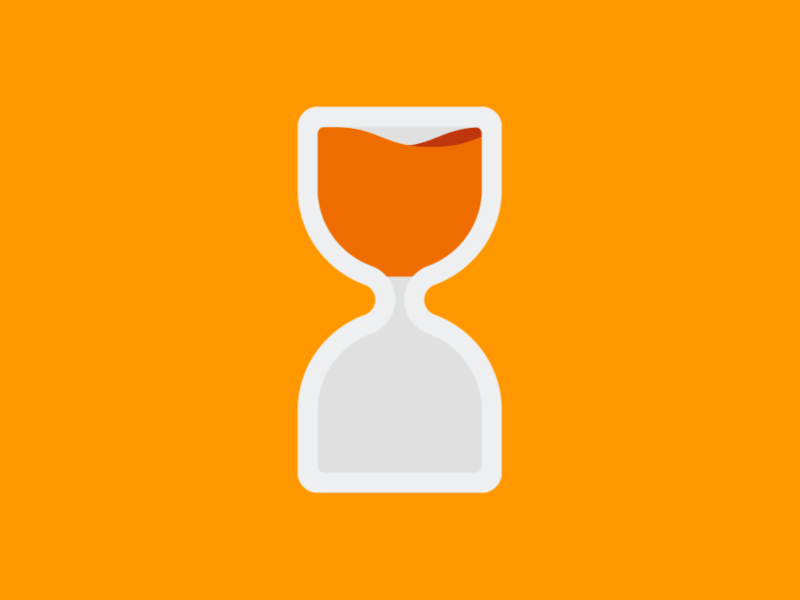
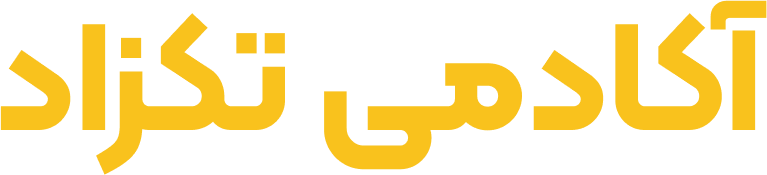
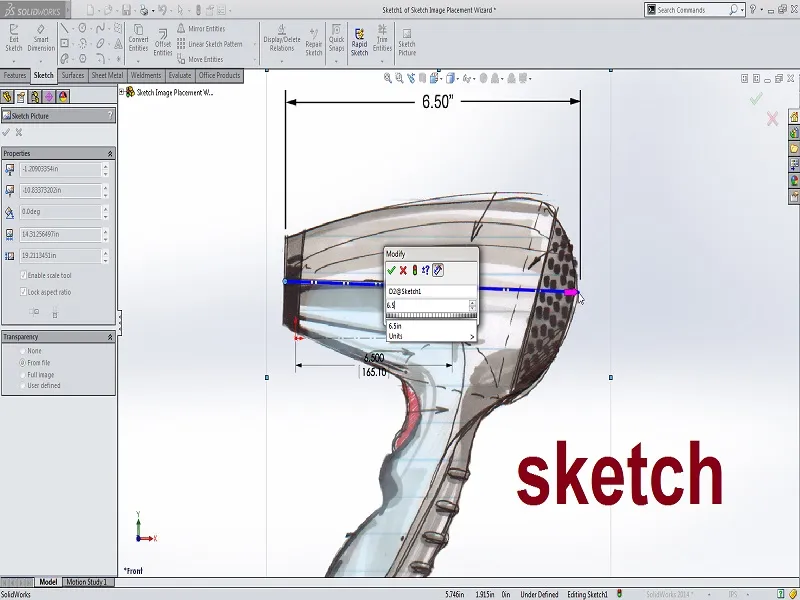
دیدگاهی در مورد “آموزش جامع اسکچ (Sketch) در سالیدورک”